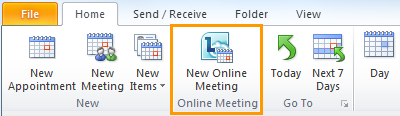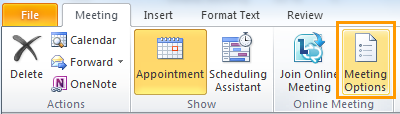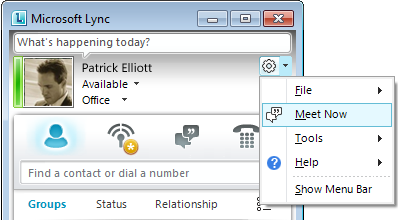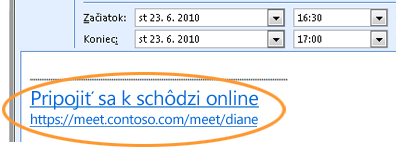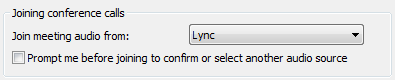Poznámka: Tento článok už splnil svoju úlohu a čoskoro ho odstránime. S cieľom predísť hláseniam Stránka sa nenašla odstraňujeme známe prepojenia. Ak ste vytvorili prepojenia na túto stránku, odstráňte ich, spoločne tak prispejeme k prepojenému webu.
Pomocou komunikačného softvéru Microsoft® Lync™ 2010 môžete naplánovať online schôdzu alebo konferenčný hovor, začať neplánovanú reláciu zdieľania a spolupráce, pripojiť sa k schôdzi a nastaviť predvoľby zvuku. Ďalšie podrobnosti o všetkých úlohách v tejto príručke nájdete v téme Inteligentná práca: Plánovanie a pripojenie k online schôdzi cez Lync 2010.
Čo vás zaujíma?
Naplánovanie online schôdze alebo konferenčného hovoru
Naplánujte online schôdzu alebo konferenčný hovor v® klientovi microsoft Outlook ® na výmenu správ a spoluprácu pomocou doplnku schôdzí online pre Microsoft® Lync™ 2010. Doplnok schôdzí online pre Lync 2010 sa automaticky nainštaluje po nainštalovaní Lyncu 2010.
Dôležité: Lync podporuje online schôdze aj konferenčné hovory. Jedna žiadosť o schôdzu sa používa na oba účely.
Ak chcete vytvoriť žiadosť o schôdzu online alebo konferenčný hovor v Outlook, postupujte takto:
-
V kalendári Outlook kliknite na karte Domov na položku Nová online schôdza (v programe Microsoft® Outlook ® 2010) alebo Online schôdza (Microsoft® Outlook ® 2007).
Zmena prístupu k schôdzi a možností prezentujúceho
Predvolené možnosti online schôdze sú najvhodnejšie pre malé konferenčné hovory alebo relácie zdieľania a spolupráce s ľuďmi vo vašej organizácii. Ak plánujete online schôdzu s ľuďmi mimo organizácie alebo je schôdza nezvyčajne veľká, pomocou dialógového okna Možnosti schôdze online môžete určiť nasledovné:
-
Kto sa má pred prijatím na schôdzu počkať v čakáreň ?
-
Kto počas schôdze by mali mať prezentujúci oprávnenia?
Ak chcete nastaviť možnosti prístupu a prezentujúceho, postupujte takto:
-
V žiadosti o schôdzu kliknite na karte Schôdza v skupine Online schôdza na položku Možnosti schôdze.
-
V dialógovom okne Možnosti schôdze online začiarknite políčko Prispôsobiť prístup a prezentujúcich pre túto schôdzu .
Začatie neplánovanej schôdze
Ak chcete začať neplánovanú schôdzu pomocou príkazu Stretnúť sa teraz , postupujte takto:
-
V hlavnom okne Lyncu kliknite na šípku zobraziť ponuku
-
V okne skupinovej konverzácie kliknite na tlačidlo Možnosti pre ľudí
-
Ak chcete pozvať ľudí zo zoznamu kontaktov, kliknite na položku Pozvať podľa mena alebo Telefón Číslo, zadajte telefónne číslo alebo vyberte kontakty a potom kliknite na tlačidlo OK.
-
Ak chcete pozvať ľudí odoslaním e-mailu, kliknite na položku Pozvať e-mailom a potom vyplňte žiadosť o schôdzu.
-
Pripojenie k naplánovanej online schôdzi alebo konferenčného hovoru
Ak sa chcete pripojiť k naplánovanej schôdzi alebo konferenčného hovoru, postupujte takto:
-
V Outlook Kalendári otvorte schôdzu, ku ktorému sa chcete pripojiť.
-
V žiadosti o schôdzu kliknite na položku Pripojiť sa k schôdzi online.
Pripojenie k neplánovanej schôdzi
Môžete byť pozvaní na neplánovanú schôdzu, schôdzu Stretnúť sa teraz alebo na schôdzu, ktorá už prebieha.
-
V oznámení, ktoré sa zobrazí v oblasti oznámení, úplne vpravo na paneli úloh kliknite na položku Pripojiť sa.
Nastavenie predvolieb zvuku
Lync môžete nastaviť tak, aby sa k zvukovému prenosu zo schôdze pripájal rovnakým spôsobom zakaždým alebo aby vás vyzval na výber.
-
V hlavnom okne Lyncu kliknite na tlačidlo Možnosti
-
V dialógovom okne Lync – možnosti kliknite na položku Telefóny a v časti Pripojenie ku konferenčným hovorom v poli Pripojiť sa k zvukovému prenosu z vykonajte niektorý z týchto krokov:
-
Ak chcete počas schôdzí používať integrovaný zvuk počítača, kliknite na položku Lync.
-
Ak chcete, aby vám Microsoft® Lync™ Server 2010 zavolal, vyberte zo zoznamu telefónne číslo.
Poznámka: Ak sa požadované telefónne číslo nezobrazuje, zadajte ho do časti Moje telefónne čísla v hornej časti dialógového okna.
-
Ak chcete použiť telefón na pripojenie k schôdzam cez telefón, vyberte položku Nepripájať sa k zvukovému prenosu
-
-
(Voliteľné) V časti Pripojenie ku konferenčnému hovoru začiarknite políčko Pred pripojením zobraziť výzvu na potvrdenie alebo výber iného zdroja zvuku . Túto možnosť vyberte, ak sa predvoľby zvuku často menia.